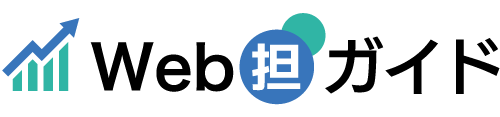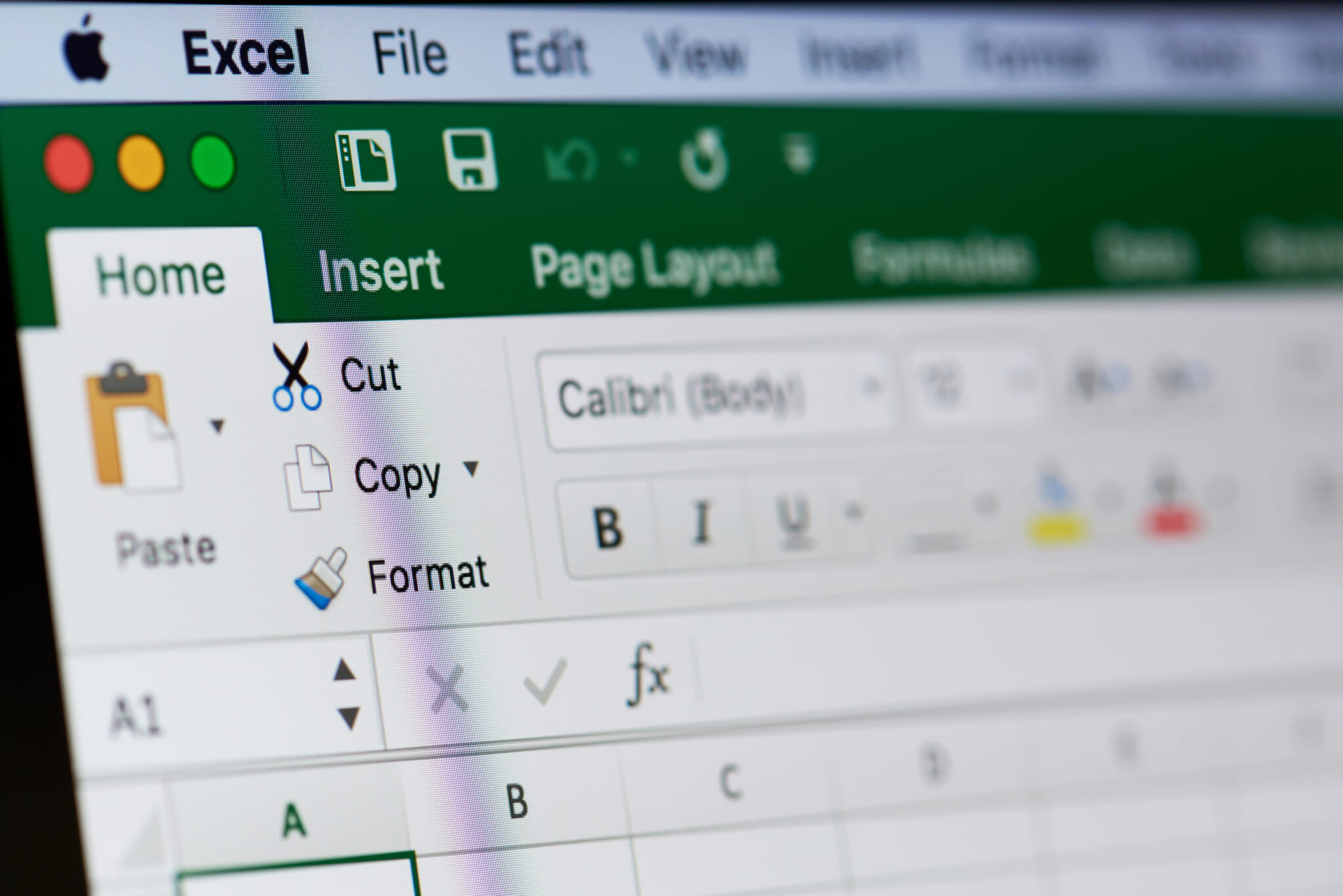エクセルは表計算のソフトとして有名ですが、単なる計算だけでなく、顧客管理をするデータベース代わりに使用している方も多いのではないでしょうか?
各部署に散らばっている顧客リストを集約したり、最小規模で簡単な顧客管理を始めたい場合、まずは、エクセルで顧客管理をする方法がとても便利です。
今回は、エクセルで顧客管理をする際の具体的な手順と、エクセルで顧客管理のデータ入力を簡単にしてくれる6つの機能をご紹介したいと思います。
この記事の対象者

- エクセルで顧客管理をする際、どのような形式でデータを作成すればいいか、具体的な手順を知りたい。
- エクエルですでに顧客管理をしているけど、もう少し使い勝手のいいデータベースにするためのヒントが欲しい。
エクセルで顧客管理〜具体的な進め方と便利な6つの機能紹介〜
目次
具体的な進め方3つのステップ

エクセルで顧客管理を始める際、まずは以下の3つのポイントから、どのような形式の顧客管理表を作るべきか、まず仕様を決めることが大切です。
Step1.顧客管理の目的を決める。
使い勝手の良い顧客管理表を作るためには、まずは顧客管理を行う目的を明確にする必要があります。
部署毎に顧客管理の目的は違うと思いますが、例えば以下のような目的を参考に自部門にとっての顧客管理の目的をまず明確にしてみることをおすすめします。
- マーケティング部門の場合 → Web上のリードの管理と営業対象顧客を抽出するための顧客管理表
- 営業部門の場合 → 商談中の顧客の商談ステータスと売上見込みを把握するための顧客管理表
Step2.現在、社内にどんな情報があるか集めてみる。
目的が明確にできたら、社内の各部署、各担当者が保持している顧客情報を集めて、1つのエクセルファイルにまとめてみましょう。
現状の情報をまとめていくことによって、どのような情報をどのようなデータ形式で管理すべきか、今後の顧客管理のフォーマットを決めていくきっかけとなります。
Step3.今後、どのような顧客情報を収集・管理していくべきか、フォーマットを決める。
既存情報をまとめた後、顧客管理の目的と照らし合わせた場合、新しく管理すべき情報も見えてくると思います。
これらのステップを踏まえて、どのような形式の顧客管理表を作っていくべきか、データ項目と形式を決めていきます。
エクセルで顧客管理データベース作成する際の2つの基本

基本その1.データベースは縦軸で入力するフォーマットにする。
エクセルで顧客管理をする際、データ項目は横軸(列)、顧客リストは縦軸(行)で並べることが基本です。
これはエクセルのフィルター(データ抽出)機能や、ソート(データ並び替え)機能が、横軸のデータ項目に対して設定できる仕様になっているからです。
これはエクセルの基本なので、ぜひ間違えないようにしておきましょう。
基本その2.データ項目は空白列を作らず詰めて作っておく。
見やすさを意識して、列に空白を作って表を作ってしまうと、データベースとしてのフィルターやソートが使いにくくなりますので、基本、データ項目の横軸は空白列を作らず、詰めて作っておくことをおすすめします。
エクセルで顧客管理のデータ入力を簡単にしてくれる6つの機能
その1.ふりがなの自動表示機能
氏名を漢字で入力したら、自動的にふりがなを表示してくれる、「PHONETIC(フォネティック)関数」という機能がエクセルにはあります。こちらをうまく活用すると入力の手間が省けます。
【参考記事】
【エクセル】ふりがなを表示する関数ならPHONETIC関数にお任せ!
その2.リストからの入力項目選択
例えば、顧客毎の営業担当者を既存のリストから選択して記載する、といった場合、エクセルでは「データの入力規制」の機能を使って、あらかじめ選択肢のリストを作っておくことができます。
【参考記事】
エクセルのプルダウン(ドロップダウンリスト)を作成/編集する
その3.文字の入力モードを自動で切り替える
データ項目の列によっては、全角かなが必須だったり、半角英数字が必須だったりする場合があると思います。
その際は、「データの入力規則」の機能を使って、あらかじめデータ項目の列毎に文字入力のモードを自動的に切り替えてくれる設定をしておくと、データ入力の手間が省けます。
【参考記事】
Excelでセル入力時の日本語入力モードを自動的に切り替える(入力規則編)
その4.生年月日から年齢を表示する
エクセルの「DATEDIF(デートイフ)関数」を使えば、生年月日から自動的に現時点の年齢を表示することが可能になります。
【参考記事】
エクセルで年齢や勤続年数を簡単計算!便利な【DATEIF関数】
その5.郵便番号から住所表示
(エクセルの機能ではなく、MacやWindowsの日本語入力機能ですが)郵便番号を全角で「123−4567」といった形式で入力して文字変換をすると、自動的に住所に変換することが可能です。これによって、住所の入力ミスをふせぐことが可能です。
その6.エクセルのフォーム機能を活用する
データ入力のミスを防ぐために、エクセルでは入力フォーム機能があります。
詳しくはこちらをご覧ください。
【参考記事】
まとめ:エクセルで顧客管理するメリット・デメリット
メリットはズバリ導入のしやすさ
最小規模でまず顧客管理を始めたい場合、新規事業などでまだCRMの戦略や考え方が固まっていない場合などは、エクセルで顧客管理を始めるのがおすすめです。運用しながら、柔軟に管理するデータの構成を変えていける、お手軽さ、コストの安さが魅力だと思います。
デメリットは、データの共有がしずらい点、他システムとの連携が自動で組めない点
デメリットをあげるとすれば、細かなアクセス制限や入力管理権限等ができないため、複数人でのデータ共有がしにくい点。そして、他システムとの自動連携がしにくい点があげられます。
ある程度管理すべき顧客データが増えてきたり、業務が増えてきた場合には、エクセルでの顧客管理を専用のCRMツールに移行していくことをおすすめします。
ちなみに、ディレクターバンクでは、クラウド型のCRMのHubSpotをベースとした、顧客管理のDX化のご支援もしていますので、ご興味のある方はぜひご相談いただければと思います。
DX化のためのシステム開発、Webマーケティングシステム導入の支援なら
ディレクターバンク(株)のシステム構築支援では、即戦力のPM、システムエンジニアがDX化のためのシステム開発、Webマーケティングシステムの導入をご支援します。